Владимир Завгородний - Adobe Photoshop CS3
- Название:Adobe Photoshop CS3
- Автор:
- Жанр:
- Издательство:046ebc0b-b024-102a-94d5-07de47c81719
- Год:2008
- Город:Санкт-Петербург
- ISBN:978-5-91180-767-2
- Рейтинг:
- Избранное:Добавить в избранное
-
Отзывы:
-
Ваша оценка:
Владимир Завгородний - Adobe Photoshop CS3 краткое содержание
В книге, посвященной Adobe Photoshop CS3, рассматривается широкий спектр возможностей программы с акцентом на решение часто встречающихся специфических задач: ретушь и коррекция фотографических изображений, работа со слоями, подготовка изображений к печати.
Особенность этого издания – новый подход к структурированию и изложению информации, который позволяет читателю уже в первых главах познакомиться с эффективными техниками работы и использовать их при изучении нового материала. Книга раскрывает возможности Adobe Photoshop CS3 в порядке, обусловленном реальными потребностями при работе.
Adobe Photoshop CS3 - читать онлайн бесплатно ознакомительный отрывок
Интервал:
Закладка:
В правой части окна отображается один из двух наборов настроек, который зависит от выбора значения из раскрывающегося списка в верхней части: значение Color Management(Управление цветом) отображает настройки для управления цветом печати (см. рис. 23.1), а значение Output(Вывод) позволяет задать некоторые дополнительные параметры, требуемые при распечатывании изображения в типографии или при его подготовке для передачи в типографию (рис. 23.2).
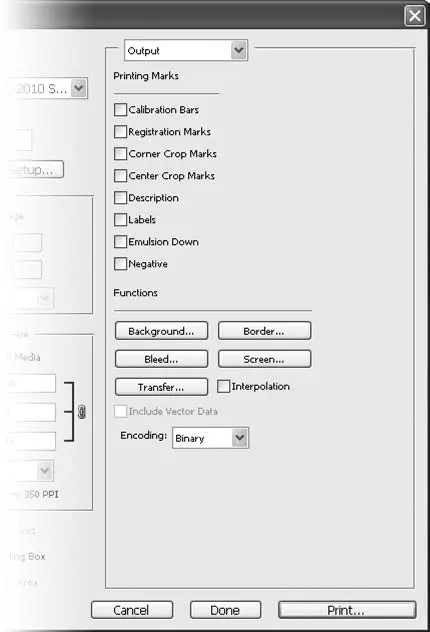
Рис. 23.2. Настройки вывода в окне Print (Печать)
Группа настроек Printing Marks(Метки печати) позволяет расставить вокруг изображения специальные символы, надписи и изображения, требуемые для печати в типографии.
Флажок Calibration Bars(Калибровочные шкалы) позволяет установить вокруг изображения специальные шкалы для отслеживания правильности передачи цветов (рис. 23.3). Три шкалы отображают чистые и смешанные цвета и ступени яркости серого цвета. С их помощью при печати в типографии можно убедиться, что цвета и тональность изображения передаются верно. Обычно вместе с файлом документа в типографию передается также контрольный отпечаток на принтере дизайнера – чтобы при печати можно было ориентироваться на желаемый результат и «подгонять» цвета под образец. На таких контроль ных отпечатках также обычно распечатывают калибровочные шкалы оттенков и цветов.
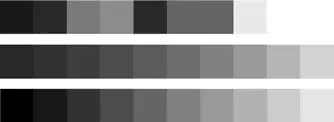
Рис. 23.3. Калибровочные шкалы цветов и оттенков
Флажок Registration Marks(Контрольные метки) позволяет отобразить специальные метки, напоминающие по форме мишени (рис. 23.4).
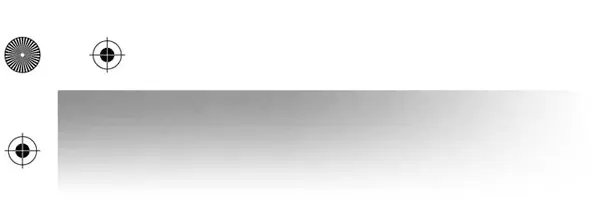
Рис. 23.4. Технические метки вокруг напечатанного документа
Эти метки печатаются всеми четырьмя цветами одновременно. При печати в типографии основные цвета (голубой, лиловый, желтый и черный) наносятся на бумагу по очереди, и наличие таких меток позволяет осуществить приводку – иными словами, настроить оборудование так, чтобы цвета при печати не смещались относительно друг друга. Устанавливаются также метки, называемые мирами , – составленные из отдельных линий окружности, позволяющие отследить реальную разрешающую способность печатного устройства и некоторые проблемы, которые могут возникать при печати, например растекание краски.
Флажок Corner Crop Marks(Обрезные метки) позволяет отметить специальными черточками границы изображения – это упростит в дальнейшем обрезку бумаги для получения нужного формата документа. Флажок Center Crop Marks(Центральные метки обрезки) дополнительно устанавливает метки на середине изображения – некоторые типографии требуют наличия таких меток (рис. 23.5).
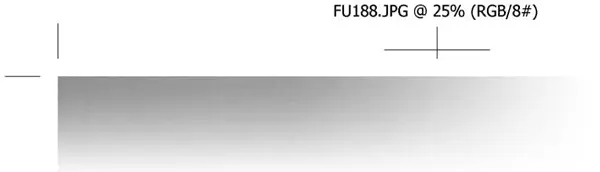
Рис. 23.5. Метки обрезки
Флажки Description(Описание) и Labels(Название) позволяют добавить вокруг изображения сопроводительный текст: название документа, цветовой режим и т. д. (см. рис. 23.5).
Флажок Emulsion Down(Эмульсией вниз) создает зеркальный отпечаток документа – это применяется при печати типографских пленок, которые могут потом использоваться в двух режимах ( эмульсией , то есть светочувствительным слоем, вниз или вверх) в зависимости от требований производственного процесса. Если пленка будет использоваться эмульсией вниз, ее следует печатать в зеркальном режиме, чтобы в конце получить правильный отпечаток (рис. 23.6, по центру ).
Флажок Negative(Негатив) печатает негативную копию документа, это также связано с выводом типографских пленок, поскольку некоторые процессы (обычно – печать не на бумаге, а на других материалах) требуют негативного изображения на пленке (рис. 23.6, справа ).

Рис. 23.6. Прямое (слева) , зеркальное (по центру) и инвертированное (справа) изображения
Группа настроек Functions(Действия) позволяет дополнительно настроить отображение документа на печати. Часть этих настроек достаточно сложна для понимания, поскольку связана со специфическими полиграфическими процессами и техниками печати, однако две из них можно использовать даже при обычной печати на принтер.
Кнопка Background(Фон) позволяет задать цвет фона документа – все пространство бумаги вокруг изображения будет закрашено (запечатано) в этот цвет.
Кнопка Border(Рамка) позволяет создать при печати черную рамку заданной толщины вокруг изображения – например, чтобы показать его границы, если в изображении использован белый или очень светлый фон, который не будет виден на листе белой бумаги.
Кнопка Page Setup(Настройки страницы) в окне настроек печати и команда меню File→ Page Setup(Файл → Настройки страницы) отображают окно Page Setup(Настройки страницы) (рис. 23.7). В этом окне выбирается размер листа бумаги из раскрывающегося списка Size(Размер), источник бумаги (если у принтера есть несколько лотков для бумаги разного размера, что, впрочем, встречается достаточно редко) из раскрывающегося списка Source(Источник), а также ориентацию страницы с помощью переключателя Orientation(Ориентация): Portrait(Вертикальная) или Landscape(Горизонтальная).
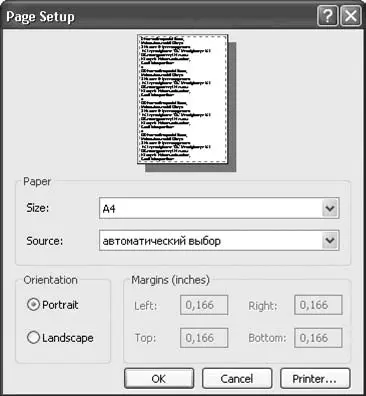
Рис. 23.7. Окно Page Setup (Настройки страницы)
Раздел Margins(Отступы) отображает отступы на бумаге: области, в которых принтер не может печатать. Эти значения нельзя изменить, они приведены только для информации.
Процесс печати документа и объяснение настроек печати можно увидеть в видеоуроке «Печать документов».
Приложение
Клавиатурные сокращения
В Adobe Photoshop есть возможность настраивать клавиатурные сокращения. Мы приводим клавиатурные сокращения, существующие в программе по умолчанию.
Чтобы максимально полно описать клавиатурные сокращения, в списках приводятся инструменты, не рассмотренные в данном издании.
Выбор инструментов
Когда нескольким инструментам соответствует одна клавиша, ее можно использовать для последовательного перебора инструментов (инструменты сгруппированы так же, как на панели инструментов).
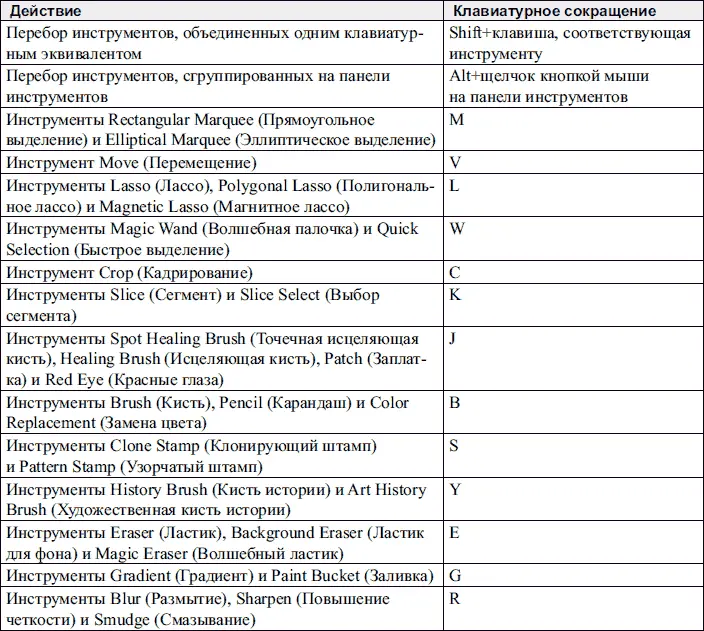
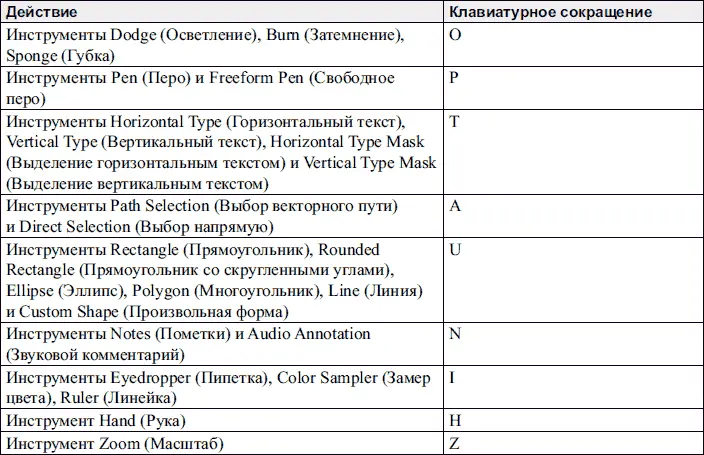
Просмотр изображения
Интервал:
Закладка:









